문제
문제: Windows 11에서 시작하기 전에 긴 오디오 지연을 수정하는 방법은 무엇입니까?
안녕하세요. Windows 11로 업그레이드한 후 오디오 파일이 시작되고 약 20초 후에 재생이 시작되거나 전혀 재생되지 않습니다. 이 문제는 내 컴퓨터와 웹사이트의 파일에 있습니다. 모든 팁을 주시면 감사하겠습니다.
해결 답변
최신 버전의 Windows – Windows 11은 Microsoft에서 2021년에 출시했지만 사용자는 여전히 주요 문제에 직면하고 있습니다. 우리는 이전에 다음과 같은 Windows 11 문제에 대해 썼습니다. 작업 표시줄 아이콘이 작동하지 않음, 시계와 날짜 누락, 그리고 파일 탐색기 지연.
최근 많은 사람들이 Windows 11로 업그레이드한 후 오디오 문제를 경험하기 시작했습니다. 사용자는 시작하기 전에 긴 오디오 지연으로 문제를 설명합니다. 이 버그는 Powerpoint, 컴퓨터의 오디오 파일 및 브라우저와 같은 일부 앱에도 영향을 미치는 것으로 보입니다. 모든 사람을 위해 해결한 단일 수정 사항이 없기 때문에 문제는 매우 미스테리합니다.
일부 사용자는 Windows 10으로 다시 전환하려고 시도했고 일부는 성공했습니다. 오디오 지연이 사라졌습니다. 그러나 다른 사람들의 경우 - 잠시 후 오작동이 반환되었습니다. 이 가이드에서는 Windows 11을 시작하기 전에 긴 오디오 지연을 수정하는 데 도움이 되는 5단계를 찾을 수 있습니다. 불행히도 그들 중 어느 것도 도움이되지 않으면 다음을 시도 할 수도 있습니다. Windows 11에서 Windows 10으로 다운그레이드 최후의 수단으로.
일부 사용자의 경우 장치 드라이버를 업데이트하여 문제가 해결되었습니다.[1] 다른 사람들은 문제가 하드웨어 문제로 인한 것으로 밝혀졌기 때문에 PC 제조업체에 문의해야 했습니다. 긴 문제 해결 프로세스를 피하려면 다음과 같은 유지 관리 도구를 사용하는 것이 좋습니다. 이미지 변경맥 세탁기 X9 대부분의 시스템 오류, BSOD,[2] 손상된 파일 및 레지스트리[3] 문제. 그렇지 않으면 아래 제공된 수동 지침을 따르십시오.
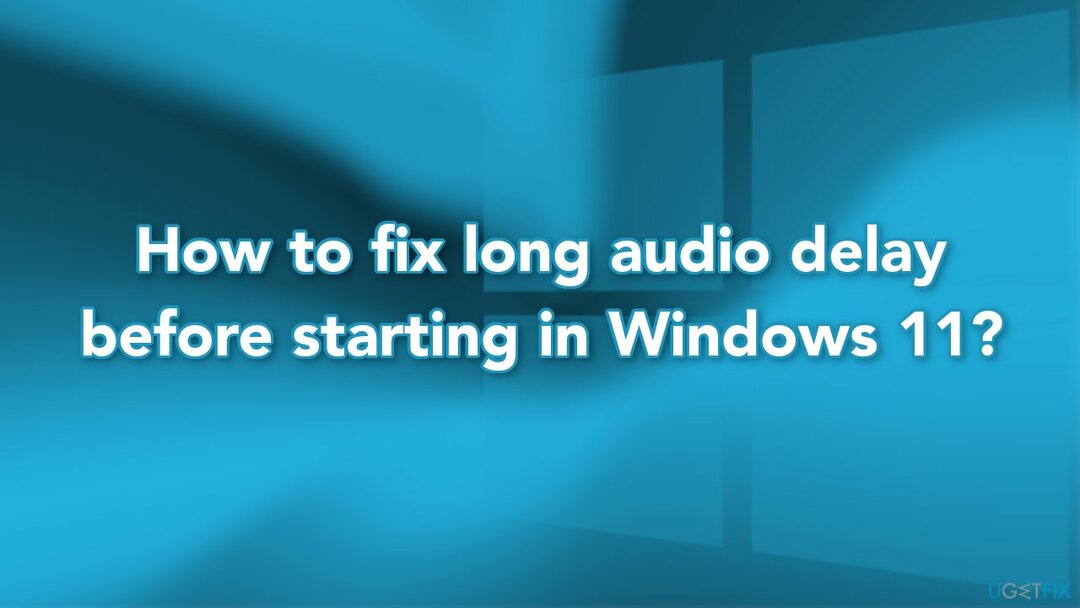
방법 1. Windows 업데이트 설치
손상된 시스템을 복구하려면 라이센스 버전을 구입해야 합니다. 이미지 변경 이미지 변경.
- 딸깍 하는 소리 시작 작업 표시줄에
- 선택 환경 앱에 고정 시작 메뉴
- 딸깍 하는 소리 윈도우 업데이트 의 왼쪽에 설정
- 눌러 업데이트 확인 새 패치 업데이트를 다운로드하고 설치하는 버튼
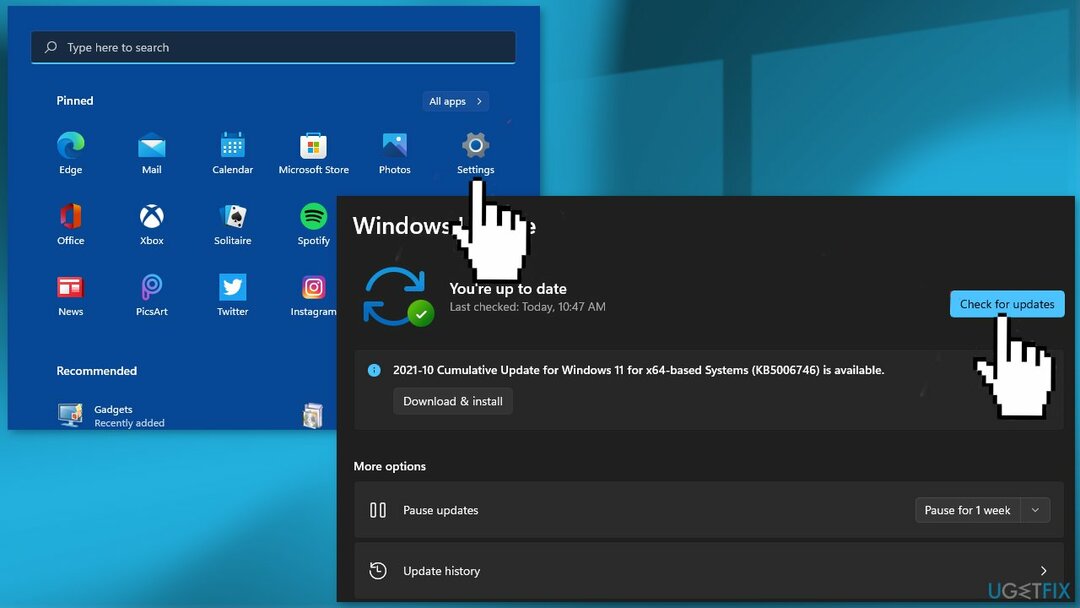
- 다음으로 이동하여 선택적 업데이트를 설치할 수도 있습니다. 고급 탭
방법 2. 손상된 시스템 파일 복구
손상된 시스템을 복구하려면 라이센스 버전을 구입해야 합니다. 이미지 변경 이미지 변경.
명령 프롬프트 명령을 사용하여 시스템 파일 손상 복구:
- 열려 있는 관리자로 명령 프롬프트
- 다음 명령을 사용하고 입력하다:
sfc /scannow
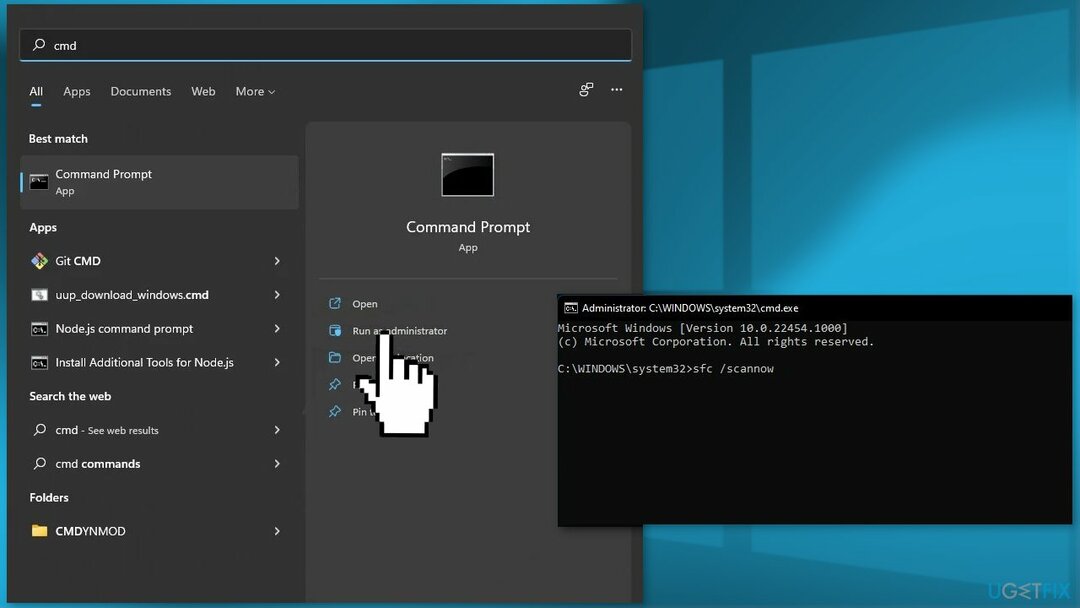
- 재부팅 당신의 시스템
- SFC가 오류를 반환한 경우 다음 명령줄을 사용하여 입력하다 각각 후:
DISM /온라인 /정리-이미지 /CheckHealth
DISM /온라인 /정리-이미지 /ScanHealth
DISM /온라인 /Cleanup-Image /RestoreHealth
방법 3. 오디오 및 그래픽 카드 드라이버 업데이트
손상된 시스템을 복구하려면 라이센스 버전을 구입해야 합니다. 이미지 변경 이미지 변경.
- 유형 기기 관리자 작업 표시줄의 검색 영역에서 열려 있는
- 장치 관리자 창에서 확장 디스플레이 드라이버 옵션
- 결함이 있는 디스플레이 드라이버를 마우스 오른쪽 버튼으로 클릭하고 업데이트 컨텍스트 메뉴에서
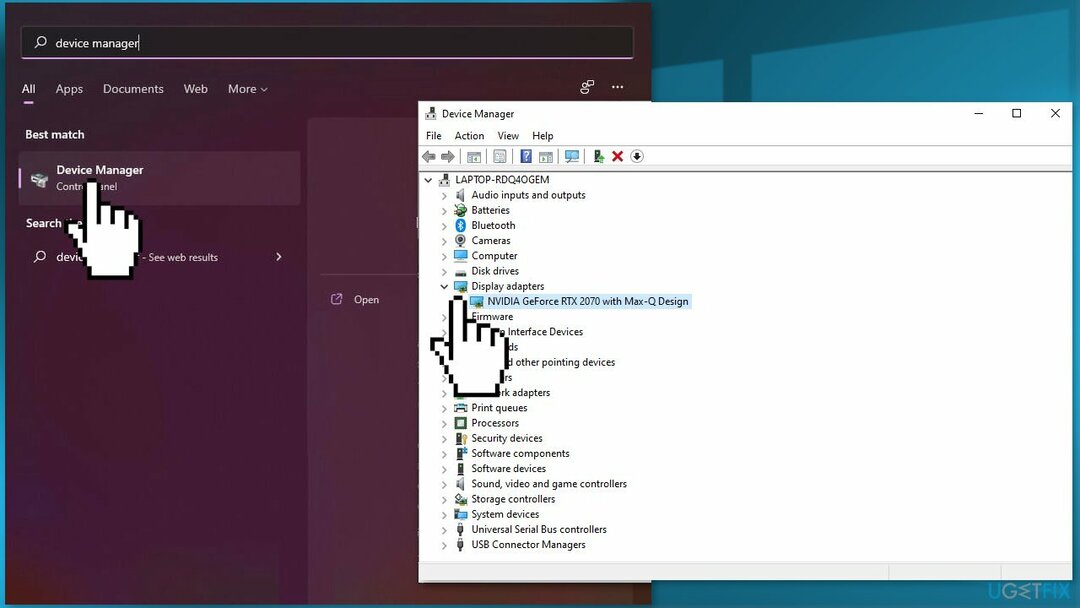
- 이제 확장 오디오 입력 및 출력, 드라이버를 찾아 업데이트하십시오.
- 이것이 도움이 되지 않거나 Windows가 업데이트를 찾을 수 없으면 다음과 같은 유틸리티를 사용하십시오. 드라이버 수정 시스템에 가장 적합한 드라이버를 찾아 자동으로 설치할 수 있습니다.
방법 4. PC 제조업체에 문의
손상된 시스템을 복구하려면 라이센스 버전을 구입해야 합니다. 이미지 변경 이미지 변경.
이 문제는 하드웨어와 소프트웨어 간의 호환성 문제로 인해 발생할 수 있습니다. 많은 사용자가 Dell 컴퓨터의 오디오 지연 문제를 보고하므로 문제를 해결하는 데 도움을 받을 수 있습니다. 수리를 위해 장치를 보내거나 교체해야 할 수도 있습니다. Dell PC를 사용 중이고 Windows 11에서 긴 오디오 지연 문제가 발생하는 경우, Dell 지원에 문의.
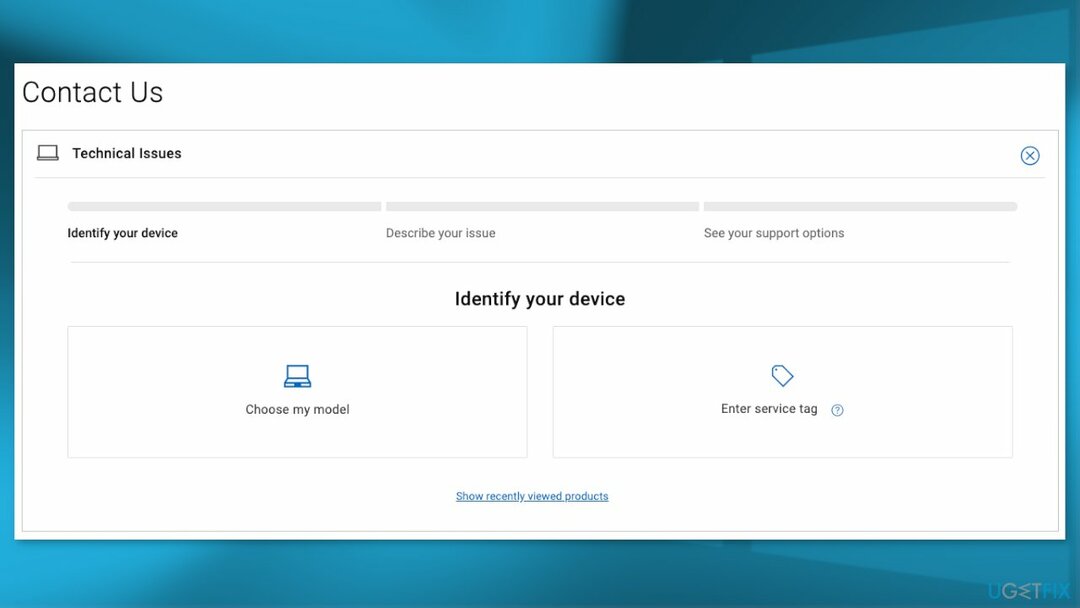
방법 5. Windows 11 새로 설치
손상된 시스템을 복구하려면 라이센스 버전을 구입해야 합니다. 이미지 변경 이미지 변경.
- 공식으로 이동 마이크로소프트 페이지
- 열기 다운로드 선택 드롭다운, 선택 윈도우 11, 그리고 명중 다운로드 단추

- 에서 제품 언어를 선택하십시오. 하나 선택 드롭다운, 히트 확인하다, 그런 다음 클릭 64비트 다운로드
- 때 .ISO 파일 다운로드가 완료되면 마우스 오른쪽 버튼으로 클릭하고 선택하십시오. 열기 > Windows 탐색기 가상 디스크를 마운트하려면 설정 설치를 시작하는 파일
- 화면의 지시를 따르십시오
자동으로 오류 복구
ugetfix.com 팀은 사용자가 오류를 제거하기 위한 최상의 솔루션을 찾도록 돕기 위해 최선을 다하고 있습니다. 수동 수리 기술로 어려움을 겪고 싶지 않다면 자동 소프트웨어를 사용하십시오. 모든 권장 제품은 당사 전문가의 테스트 및 승인을 거쳤습니다. 오류를 수정하는 데 사용할 수 있는 도구는 다음과 같습니다.
권하다
지금 그것을 할!
수정 다운로드행복
보장하다
지금 그것을 할!
수정 다운로드행복
보장하다
Reimage를 사용하여 오류를 수정하지 못한 경우 지원 팀에 도움을 요청하십시오. 귀하의 문제에 대해 알아야 한다고 생각하는 모든 세부 정보를 알려주십시오.
특허 받은 이 수리 프로세스는 사용자 컴퓨터에서 손상되거나 누락된 파일을 대체할 수 있는 2,500만 개의 구성 요소 데이터베이스를 사용합니다.
손상된 시스템을 복구하려면 라이센스 버전을 구입해야 합니다. 이미지 변경 맬웨어 제거 도구.

VPN은 다음과 관련하여 중요합니다. 사용자 개인 정보. 쿠키와 같은 온라인 추적기는 소셜 미디어 플랫폼 및 기타 웹사이트뿐만 아니라 인터넷 서비스 제공업체 및 정부에서도 사용할 수 있습니다. 웹 브라우저를 통해 가장 안전한 설정을 적용하더라도 인터넷에 연결된 앱을 통해 계속 추적할 수 있습니다. 게다가 Tor와 같은 개인 정보 보호에 중점을 둔 브라우저는 연결 속도가 느려 최적의 선택이 아닙니다. 귀하의 궁극적인 개인 정보를 위한 최상의 솔루션은 개인 인터넷 액세스 – 익명으로 온라인에서 보안을 유지하십시오.
데이터 복구 소프트웨어는 당신을 도울 수 있는 옵션 중 하나입니다 파일 복구. 파일을 삭제하면 허공으로 사라지지 않습니다. 파일 위에 새 데이터가 기록되지 않는 한 시스템에 남아 있습니다. 데이터 복구 프로 하드 드라이브에서 삭제된 파일의 작업 복사본을 검색하는 복구 소프트웨어입니다. 이 도구를 사용하면 중요한 문서, 학교 과제, 개인 사진 및 기타 중요한 파일의 손실을 방지할 수 있습니다.